年をまたぐ日付入力に気をつけろ!年末年始Excelあるある
Excel 2021, 2019, 2016, 2013 Microsoft 365
解説記事内の画像はExcel 2021のものです。
スポンサーリンク
このページでお伝えしたいことは、
年をまたぐ日付の入力は、年を省略せずに入力してね
です。
もし、「え?何のこと?意味わかんないんだけど」と思われた方は、年末年始あるあるだったりするので、ぜひこの先をご覧ください。
そして、すでにやっちまった!という場合の対処法もご紹介していますので、やっちまった方もこの先をご覧ください。
スポンサーリンク
年をまたいだ日付入力あるある
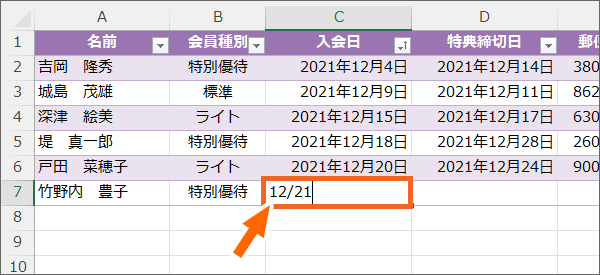
「Excel初心者さんのための日付の「お作法」」のページでは、どんな見た目(表示形式)の日付でも、Excelでは年月日をスラッシュで区切って入力することに加え、年を省略して月日だけ入力すると、
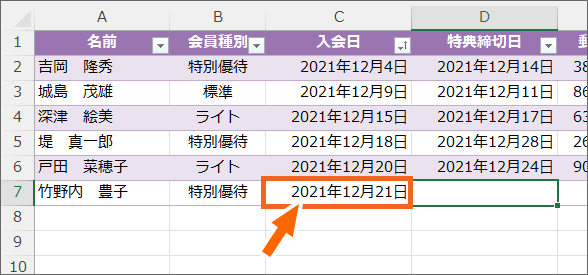
入力作業をしているまさにその時点での年が、自動的に補われて入力されるので、入力したい日付の年と、その入力自体を行っている年が同じであれば、年を省略して入力してもOKだよ、ということをご説明しています。
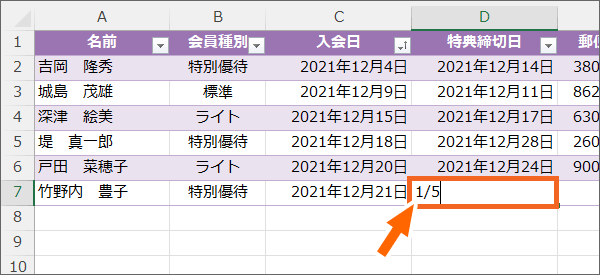
で、普段、年を省略して入力することが多いと、年末年始に起こりやすくなるのが「年またぎ」問題。
翌年の日付を入力するつもりが、ついつい年を省略してしまい、
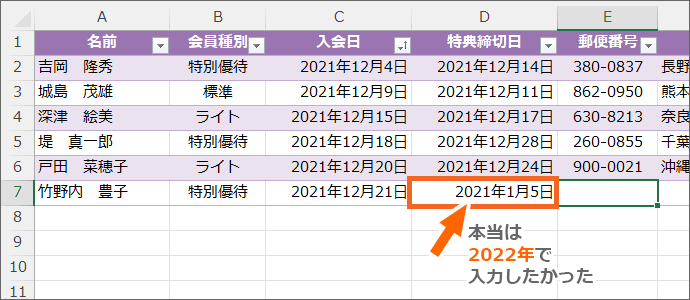
入力しているその年の日付になってしまうという。
これは年が明けても同じで、年を省略して入力してしまったことで、前年の日付を入力するつもりが、入力しているその年の日付になってしまうというもの。
そのセルが、年も見せる表示形式になっていれば、その場で気がつくことができますが、
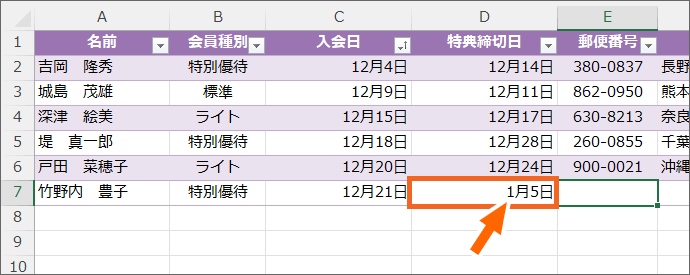
表示でも年を見せないように設定していると、その場で気付くことはもはや無理。
というわけで、
年をまたぐ日付の入力は、年を省略せずに入力してね
ってことなんですが、年を見せない表示形式で、なおかつそのセルの日付が計算や曜日の表示などに使われておらず、並べ替えとかもしないので、年が間違って入力されていても、何も問題が起きませんと言い切れる場合には、まぁいっか、と個人的にはごにょごにょ思ったりしますが、そこは完全にご自身の責任で。
年を置き換える
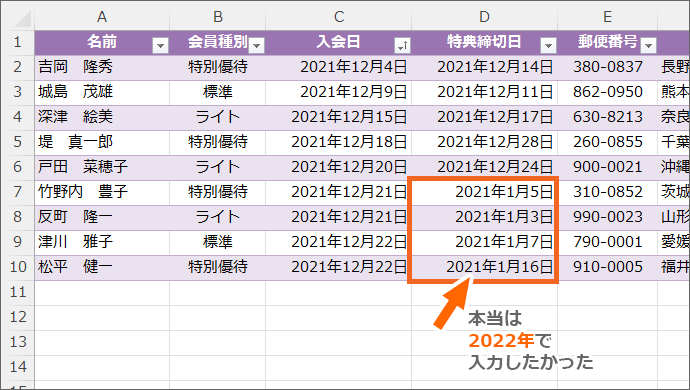
このページを読んだときは既に遅く、間違った年で入力してしまっている!というときには、置換でなんとかします。
データ自体を書き換えるので、置換の前に念のためバックアップをとっておいてください。
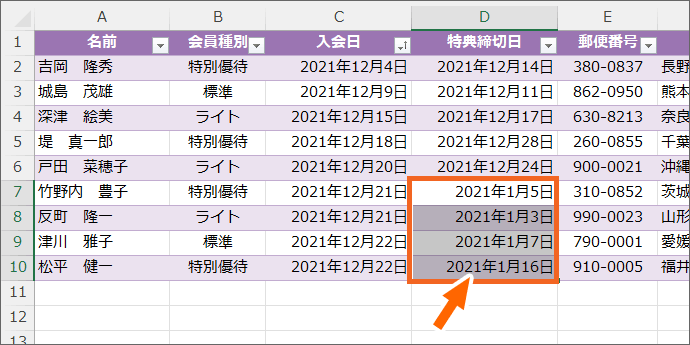
まずは間違った年で入力してしまった日付データのあるセルを範囲選択します。
範囲選択しなくとも置換はできるのですが、範囲選択することで、その範囲のみで該当するものを置換できるので、データを書き換えたくないセルまで書き換えられてしまうことを防止できます。
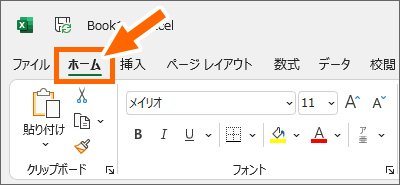
[ホーム]タブの、
![[置換]](img/input-year09.png)
[検索と選択]をクリックし、[置換]をクリックします。
![[置換]](img/input-year10.png)
[検索する文字列]に、間違って入力してしまった年と、年と月を区切るスラッシュを半角で入力します。
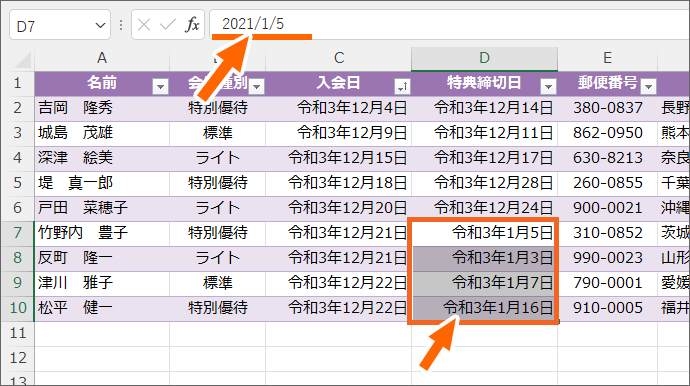
このとき、置換したい日付が和暦で表示されていたり、年月日の区切りがスラッシュではなく、「年」「月」「日」と漢字になっている表示のものでも、実際の日付データは、年月日をスラッシュで区切った西暦で格納されているので、西暦とスラッシュの指定で問題なし。
というか、セルに格納されているデータが西暦なので、むしろ「令和3年」みたいに和暦で指定しても置換できません。
![[置換]](img/input-year10.png)
年と月を区切るスラッシュは、指定しなくても大丈夫なんですが、特に範囲選択をせずに置き換える場合には、日付じゃない部分の、たとえば郵便番号とか商品名とかにその数字が含まれていて、それまで置き換えられちゃう、というのを防ぐために、私は日頃から年と月を区切るスラッシュを付けて置き換えるようにしています。
スラッシュまで付いたデータは、日付のセル以外に、他のセルにはさすがに無いだろう的なやつです。
ここまでで、
- 範囲選択して置換する範囲を限定的にする
- 置換対象の年の指定を、年の数字だけでなく、年と月を区切るスラッシュまで指定して、日付データ以外のものまで置き換わるのを防ぐ
という二重の予防線を張っています。
そもそも日付のセルだけ範囲選択していれば、置換対象の年の指定にスラッシュはさすがにいらないだろうとは思いますが、データを書き換えるときは、私は予防線は張りすぎるくらいがちょうどいいと思ったりしています。
![[置換後の文字列]の指定](img/input-year11.png)
続いて、[置換後の文字列]に、正しい年とスラッシュを半角で入力します。
これもやはり、和暦で表示されているものでも、実際はセルに西暦で格納されているので、西暦で指定します。
[検索する文字列]にスラッシュ付きで指定をした方は、[置換後の文字列]にもスラッシュを。
[検索する文字列]にスラッシュを付けなかった方は、[置換後の文字列]にもスラッシュは付けません。
最後に[すべて置換]ボタンをクリックすると、
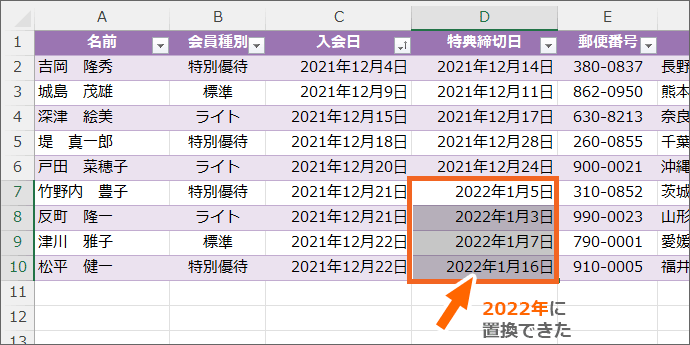
年を置き換えることができました!
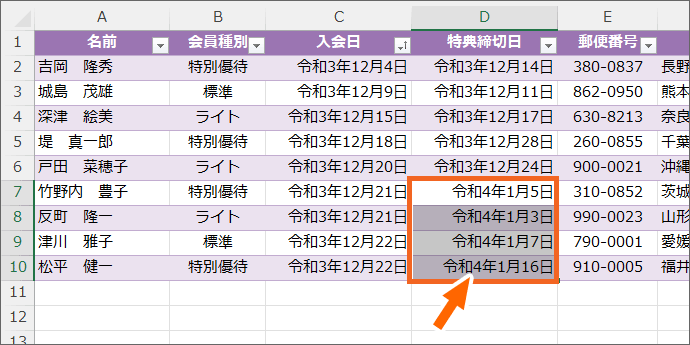
表示が和暦になっているものでも、今回ご紹介している方法で、ちゃんと年を置き換えできます!
スポンサーリンク
かつて、こんな後悔のご経験はありませんか?
もっと早くからパソコンを触っておけば...
今まさしく、あの時とは比べものにならない大きな進化が、今まで経験したことのない驚異的なスピードで私たちを巻き込んでいます。
そうです、AIです。
あの時の何倍も何十倍も大きな後悔をしないために、本当に必要な情報とテクニックが手に入る場所、それがBe Cool UsersのAI特化メンバーシップです!
Be Cool Users管理人の略歴・得意なことをまとめました!
お仕事のご依頼も「自己紹介・お仕事のご依頼につきまして」からご連絡くださいませ。
「こんなことできる?」もお気軽にご相談ください。




